Wi-Fi - это удобная и популярная технология передачи данных, которая позволяет подключить к интернету различные устройства, включая смартфоны и планшеты. Однако, не всем пользователям известно, как правильно настроить подключение к Wi-Fi роутеру на своем телефоне. В этой пошаговой инструкции мы расскажем, как это сделать легко и быстро.
Шаг 1: Подготовка
Перед тем, как приступить к настройке, убедитесь, что у вас есть активный Wi-Fi роутер и установленное приложение для управления Wi-Fi на вашем телефоне.
Шаг 2: Настройка Wi-Fi роутера
Подключите роутер к электрической сети и настройте его, следуя инструкциям производителя. Здесь важно выбрать сетевое имя (SSID) и пароль для защиты вашей Wi-Fi сети от посторонних пользователей. Рекомендуется использовать сложный пароль для достижения максимальной безопасности.
Шаг 3: Подключение телефона к Wi-Fi
На вашем телефоне откройте приложение для управления Wi-Fi. В списке найдите вашу Wi-Fi сеть, которую вы только что настроили, и нажмите на нее, чтобы подключиться. Введите пароль, который вы указали при настройке роутера.
Шаг 4: Проверка подключения
После успешного подключения к Wi-Fi роутеру, проверьте интернет-соединение на своем телефоне. Откройте браузер или приложение, которое требует доступа в интернет, и убедитесь, что все работает корректно. Если соединение не установлено, возможно, вам потребуется перезагрузить роутер и телефон, а также проверить правильность введеного пароля.
Важно помнить
Для наилучшего качества сигнала Wi-Fi, рекомендуется находиться на расстоянии не более 10 метров от роутера. Также следует избегать помех, которые могут возникнуть от других беспроводных устройств или стен.
Следуя этой пошаговой инструкции, вы легко сможете подключить интернет на своем телефоне через Wi-Fi роутер. Наслаждайтесь быстрым и стабильным соединением с интернетом где угодно и когда угодно!
Выбор подходящего Wi-Fi роутера

При выборе подходящего Wi-Fi роутера для подключения интернета на телефоне следует обратить внимание на несколько важных параметров:
Стандарт Wi-Fi - роутер должен поддерживать стандарт Wi-Fi, который совместим с вашим телефоном. Наиболее распространенными стандартами являются 802.11n и 802.11ac.
Скорость передачи данных - чем выше скорость передачи данных, тем быстрее будет работать интернет на вашем телефоне. Рекомендуется выбирать роутеры с поддержкой скоростей от 300 Мбит/с и выше.
Частотный диапазон - роутер должен поддерживать частоты 2.4 ГГц и/или 5 ГГц. Частота 2.4 ГГц обеспечивает более дальнее покрытие, но скорость передачи данных ниже, особенно в населенных районах. Частота 5 ГГц обеспечивает более высокую скорость, но покрытие ограничено.
Количество антенн - чем больше антенн у роутера, тем лучше покрытие Wi-Fi сигнала. Рекомендуется выбирать роутеры с хотя бы двумя антеннами.
Безопасность - важно выбирать роутер с поддержкой современных методов шифрования, таких как WPA2-PSK (AES).
Обратите внимание на эти параметры при выборе Wi-Fi роутера, чтобы обеспечить стабильное и быстрое подключение интернета на вашем телефоне.
Подключение Wi-Fi роутера к интернету

Для того чтобы настроить подключение Wi-Fi роутера к интернету, следуйте указанным ниже шагам:
- Подключите ваш роутер к источнику питания.
- Подключите роутер к интернет-провайдеру с помощью кабеля Ethernet, вставив один конец в порт WAN на роутере, а другой конец в выходной порт вашего модема.
- Дождитесь, пока роутер и модем установят стабильное соединение.
- Настройте свое имя Wi-Fi сети (SSID) и пароль для защиты сети. Это можно сделать настройках роутера, обычно доступных через веб-интерфейс (например, 192.168.0.1 или 192.168.1.1). Войдите в интерфейс роутера с помощью имени пользователя и пароля, которые обычно указаны на задней панели роутера.
- Сохраните настройки и перезагрузите роутер.
- Подключите устройства к новой Wi-Fi сети, используя указанное имя сети (SSID) и пароль, который вы задали на предыдущем шаге.
Теперь ваш Wi-Fi роутер подключен к интернету и готов к использованию. Убедитесь, что ваш роутер размещен в оптимальном месте, чтобы обеспечить наилучшее покрытие Wi-Fi в вашей домашней сети.
Настройка Wi-Fi роутера
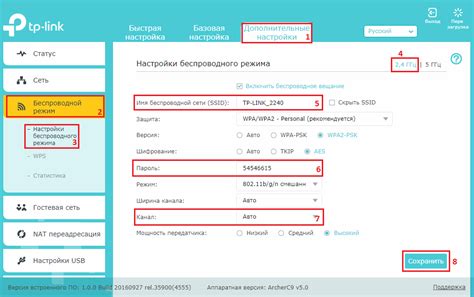
Для подключения интернета на телефоне через Wi-Fi роутер вам потребуется настроить роутер согласно вашим требованиям. Вот пошаговая инструкция:
Шаг 1: Подключите роутер к источнику питания и включите его. | Шаг 2: Подключите свой компьютер к роутеру с помощью Ethernet-кабеля. |
Шаг 3: Откройте веб-браузер и введите в адресной строке IP-адрес роутера. Обычно это 192.168.1.1 или 192.168.0.1. Если у вас возникли сложности в определении IP-адреса, обратитесь к документации вашего роутера. | Шаг 4: Введите логин и пароль для доступа к интерфейсу роутера. Эти данные можно найти на наклейке на задней панели роутера или в документации. |
Шаг 5: Перейдите в раздел настроек Wi-Fi и включите беспроводную сеть (Wi-Fi). | Шаг 6: Задайте имя и пароль для вашей Wi-Fi сети. Обязательно используйте сложный пароль, чтобы обеспечить безопасность вашей сети. |
Шаг 7: Сохраните изменения и перезагрузите роутер. | |
После выполнения всех этих шагов ваш Wi-Fi роутер будет настроен и готов к подключению к интернету на вашем телефоне.
Подключение телефона к Wi-Fi

Если вы хотите подключить свой телефон к Wi-Fi роутеру, следуйте этим простым шагам:
Шаг 1: Включите Wi-Fi на своем телефоне. Обычно это можно сделать через настройки или панель управления.
Шаг 2: Откройте список доступных Wi-Fi сетей и выберите свою домашнюю сеть.
Шаг 3: Если ваша сеть защищена паролем, введите его в соответствующем поле. Убедитесь, что вы вводите правильный пароль, чтобы успешно подключиться.
Шаг 4: Нажмите на кнопку "Подключиться" или "Соединиться", чтобы установить соединение с выбранной Wi-Fi сетью.
Шаг 5: После успешного подключения вы сможете использовать интернет на своем телефоне через Wi-Fi роутер. Проверьте подключение открыв веб-браузер и загрузив страницу.
Помните, что для подключения к Wi-Fi сети необходим доступ к роутеру, а также знание пароля, если сеть защищена.
Ввод пароля для доступа к Wi-Fi
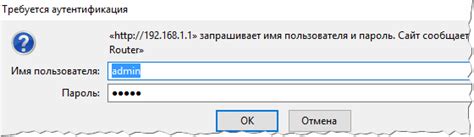
1. Убедитесь, что ваш телефон подключен к Wi-Fi роутеру.
2. Откройте настройки Wi-Fi на своем телефоне. Для этого вам может потребоваться свайп вниз по экрану и выбор соответствующей иконки.
3. В списке доступных сетей выберите название вашего Wi-Fi роутера.
4. При необходимости, введите пароль для доступа к Wi-Fi.
5. Проверьте правильность введенного пароля. Обратите внимание на регистр символов, так как пароль чувствителен к регистру.
6. Нажмите кнопку "Подключиться" или аналогичную.
7. Дождитесь, пока ваш телефон подключится к Wi-Fi роутеру.
8. После успешного подключения вы сможете пользоваться интернетом.
Обратите внимание, что введенный пароль сохраняется на вашем телефоне, поэтому в будущем вам не придется вводить его заново при повторном подключении.
| Имя | Поле ввода |
| Wi-Fi роутер | |
| Пароль |
Проверка подключения интернета на телефоне

После того, как вы настроили подключение Wi-Fi роутера к своему телефону, вам нужно убедиться, что интернет успешно подключен. Для этого выполните следующие шаги:
1. Проверьте наличие Wi-Fi сигнала.
Убедитесь, что ваш телефон имеет стабильное подключение к Wi-Fi сети. Обратите внимание на иконку Wi-Fi на экране вашего телефона – она должна отображать полоски сигнала, говорящие о том, что Wi-Fi подключение активно.
2. Откройте веб-браузер.
Нажмите на значок вашего веб-браузера, чтобы открыть его. В качестве примера, можно использовать браузер Chrome или Safari.
3. Загрузите веб-страницу.
Введите адрес любого сайта в адресной строке браузера и нажмите кнопку "Ввод" на клавиатуре. Например, вы можете ввести "www.google.com". Браузер должен начать загрузку указанной страницы.
4. Проверьте доступность веб-страницы.
Если веб-страница успешно загрузилась и вы видите содержимое страницы на экране вашего телефона, то ваше подключение к интернету работает корректно.
Примечание: Если страница не открывается или загружается очень медленно, возможно, у вас отсутствует интернет или сигнал Wi-Fi недостаточно сильный. В этом случае, проверьте настройки вашего Wi-Fi роутера и убедитесь, что вы находитесь в пределах его зоны покрытия.
Теперь вы можете использовать интернет на вашем телефоне через Wi-Fi роутер для просмотра веб-страниц, отправки сообщений или любых других онлайн-действий.
Возможные проблемы и их решение

- Невозможно подключиться к Wi-Fi роутеру:
- Проверьте, включен ли Wi-Fi на телефоне и роутере.
- Убедитесь, что вы правильно ввели пароль от Wi-Fi.
- Перезагрузите роутер и попробуйте подключиться снова.
- Если проблема не решена, обратитесь к вашему интернет-провайдеру.
- Скорость интернета через Wi-Fi низкая:
- Убедитесь, что вы находитесь достаточно близко к роутеру.
- Проверьте, нет ли на роутере препятствий для сигнала Wi-Fi, таких как стены или мебель.
- Попробуйте перезагрузить роутер.
- Если проблема не решена, может потребоваться обновление прошивки роутера. Обратитесь к производителю роутера для инструкций.
- Wi-Fi роутер отображается в списке доступных сетей, но невозможно подключиться:
- Попробуйте забыть сеть Wi-Fi на телефоне и затем повторно подключиться.
- Убедитесь, что вы вводите правильный пароль от Wi-Fi.
- Сбросьте настройки сети Wi-Fi на роутере и на телефоне, затем попробуйте подключиться снова.
- Если все вышеперечисленные шаги не помогли, может потребоваться сброс настроек роутера к заводским.
- Интернет через Wi-Fi роутер работает нестабильно:
- Убедитесь, что у вас достаточно сильный сигнал Wi-Fi.
- Проверьте, что вы используете подходящий канал Wi-Fi, чтобы избежать перекрытия сигнала от других роутеров в окружении.
- Обновите драйверы Wi-Fi на телефоне или попробуйте использовать другое устройство для подключения.
- Если проблема не решена, обратитесь к производителю роутера для дальнейшей поддержки.